使用快捷键,可以让你提高工作效率,避免把时间浪费在做无用功上面。但快捷键那么多,一一道完一时半会大家可能也记不住。
因此,今天小编要给大家分享的快捷键,就是Shift键。在众多快捷键中,Shift是我们平时再熟悉不过的一个键了,借助它却能实现不少快捷操作。特别是在Word中当它和其他功能键组合时,就发挥它的妙用了。下面我们一起来看看Shift键的几个妙用。希望本期的文章对大家有所帮助。
1、 代替鼠标右键
Word中,按【Shift +F10】组合键可以代替鼠标右键。
选择某个对象,然后按下【Shift+F10】组合键,即会在当前位置弹出执行了鼠标右键的菜单命令,此键堪称键盘侠的福音。
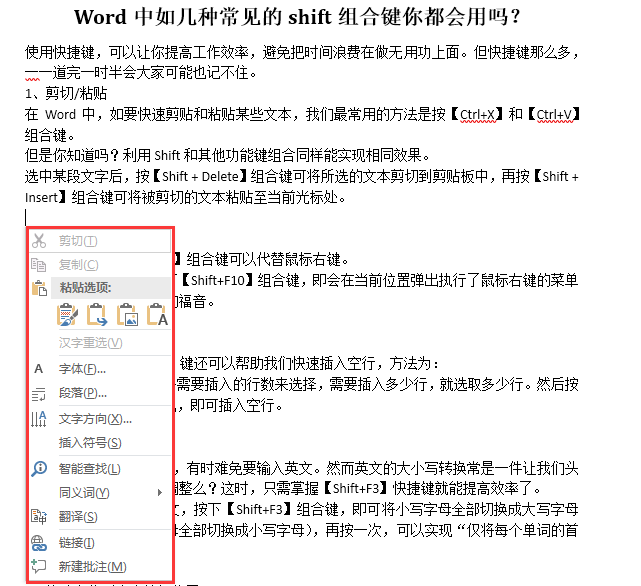
2、插入空行
在Word表格中,【Shift】键还可以帮助我们快速插入空行,方法为:
选择单元格,这里可根据需要插入的行数来选择,需要插入多少行,就选取多少行。然后按住【Shift】键,向下拖拽,即可插入空行。
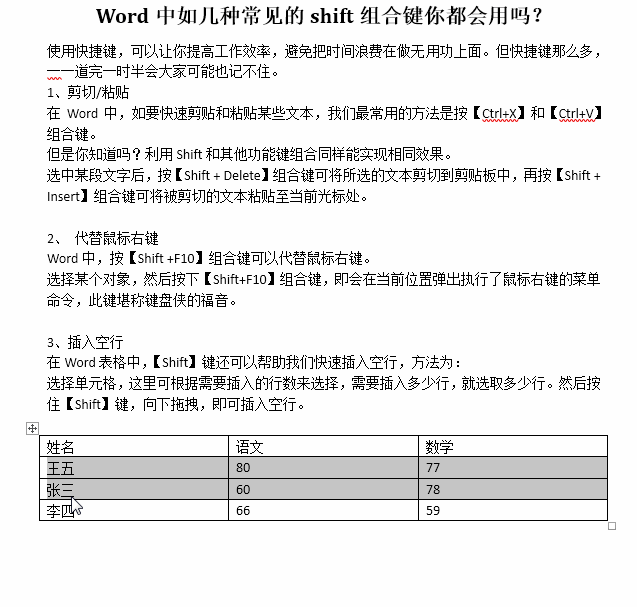
3、一键改变大小写
我们在制作word文档时,有时难免要输入英文。然而英文的大小写转换常是一件让我们头痛的事,难道要一个个调整么?这时,只需掌握【Shift+F3】快捷键就能提高效率了。
首先选中需要调整的英文,按下【Shift+F3】组合键,即可将小写字母全部切换成大写字母(当然也可以将大写字母全部切换成小写字母),再按一次,可以实现“仅将每个单词的首字母大写”。
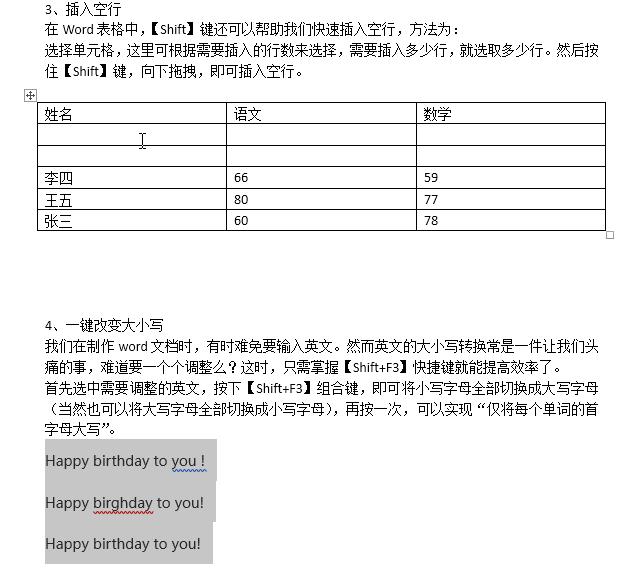
4、快速定位到上次编辑位置
编辑文档时,如果文档太长,需要来回转换。这时我们可以按下【Shift+F5】组合键,在最常使用的几个编辑位置来回切换。同样地,【Shift + F5】组合键能够快速返回到最近的一个编辑点。
技巧提示:【Shift+F5】组合键的作用是定位到Word最后三次编辑的位置,即Word会记录下一篇文档最近三次编辑文字的位置,可以重复按下【Shift+F5】组合键,并在三次编辑位置之间循环,当然按一下【Shift+F5】组合就会定位到上一次编辑时的位置了。
5、剪切/粘贴
在Word中,如要快速剪贴和粘贴某些文本,我们最常用的方法是按【Ctrl+X】和【Ctrl+V】组合键。
但是你知道吗?利用Shift和其他功能键组合同样能实现相同效果。
选中某段文字后,按【Shift + Delete】组合键可将所选的文本剪切到剪贴板中,再按【Shift + Insert】组合键可将被剪切的文本粘贴至当前光标处。
假如你学习到了这个新技能不妨转发推荐给你的小伙伴。并动动小指头收藏,以免下次走丢。
我们将定期更新Word、Excel、PPT等操作技巧。pdf转换器供在线免费的PDF转word、PDF转Excel、PDF转PPT服务。

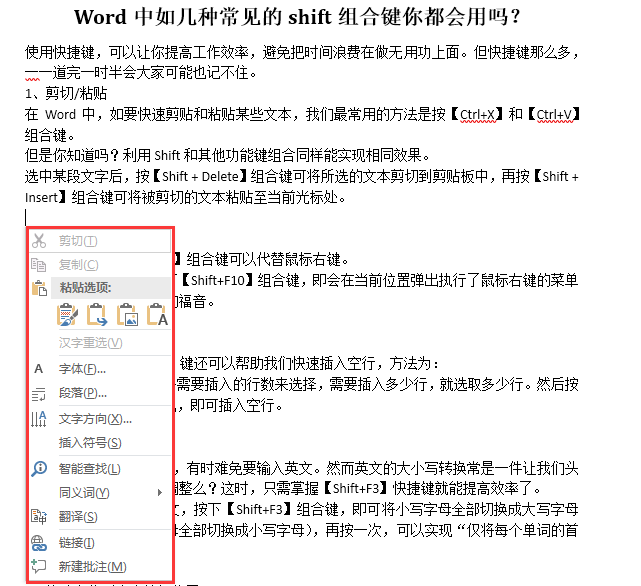
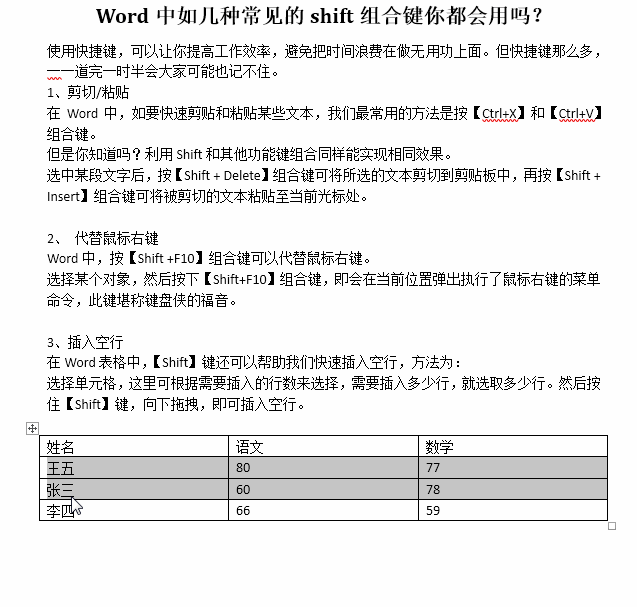
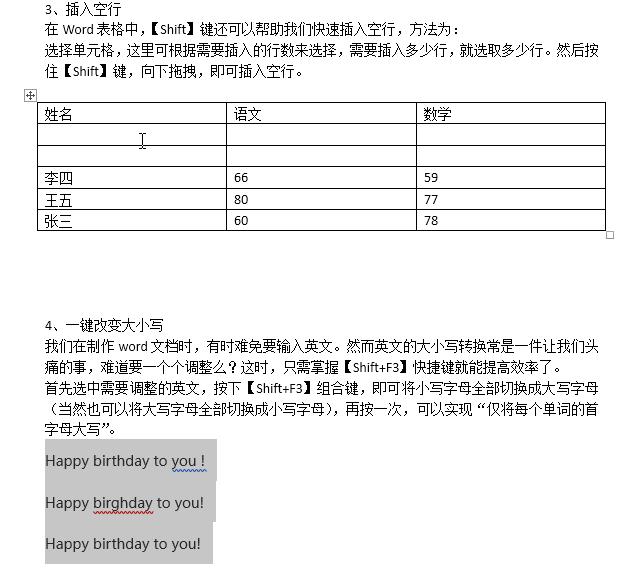
 最新文章
最新文章 相关阅读
相关阅读 最新专题
最新专题
